雖然我們在CAD的制圖菜單欄里面有多線命令,但是在中望等CAD這些軟件的工具欄或者命令界面中都找不到多線命令。這能說明,多線是個在CAD中不太常用的命令。
在早期的CAD中,多線常用于繪制一些墻體、道路等的圖形。但是隨著建筑類的一些專業軟件比較多的出現的時候,墻體和道路繪制方面的工具就顯得非常簡單,所以這些功能用的人就越來越少了。多線用的比較少的原因還有另外一個,就是多線用起來不太方便,它有很多限制,例如只能繪制直線段,早期的版本只能專門的工具進行編輯,一直到高版本才能用修剪、延伸等工具。但是,現在其實還有很多人會用到多線的。
接下來我們介紹一下設置多線和編輯的操作。
多線(Mline)是multiple line的簡寫,也就是多條寫,可以同時繪制多條平行的直線。
多線的樣式和設置
多線可以設置平行線段條數,每條線的線型、寬度和線型之間的間距。因此,在繪制多線前通常會根據自己所需要設置的多線樣式,接下來看看如何設置。
1、在我們菜單欄選擇:【格式】--【多線樣式】,或者直接在命令欄中輸入【MLSTYLE】然后回車,彈出如下圖所示的多線樣式對話框。
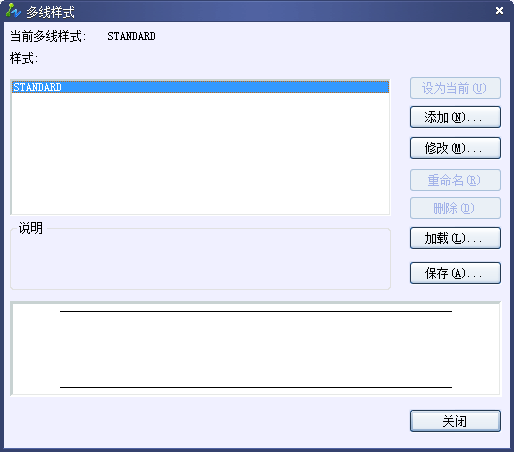
我們可以看到這個對話框中顯示了當前多線樣式的名稱:STANDARD,下面是多線樣式列表和活命,最下面是多線的預覽效果,在右側我們可以設置當前多線樣式,新建、修改、重命名、刪除、加載和保存多線樣式。下面我們直接修改一下默認的STANDARD樣式。
2、單擊“修改”按鈕,會彈出“修改多線樣式”對話框,如下圖所示。
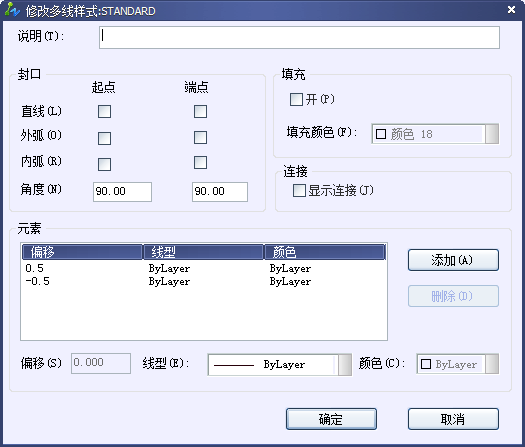
???這個對話框看上去很復雜,其實不難。頂部可以添加對多線樣式的說明。
下面的元素框可以添加線和編輯線距離中心位置的距離、顏色、線型,默認的樣式在偏移中心0.5的兩側各有一條線,線型設置成了虛線,顏色設置成了紅色。
左側可設置封口形狀,是否填充顏色,以及在多線轉折的位置是否顯示連接線。
設置后可點確定按鈕,在多樣樣式對話框中可以看到預覽效果,如果效果不對,可以返回繼續修改。
其中比較難理解的就是外弧和內弧,只有設置四條線才能看出內弧效果來,如下圖所示

多線的繪制
設置好多線樣式,多線的繪制就簡單了。如果你有多中多線樣式,你需要在繪制前設置好當前多線樣式,也就是要使用的樣式。
多線的命令是MLINE,輸入ML即可,回車后彈出下面提示:
當前設置:?對正?=?上,比例?= 20.00,樣式?= STANDARD
指定起點或?[對正(J)/比例(S)/樣式(ST)]:?
首先提示了多線的對正形式、比例以及當前樣式的名稱,如果某項不滿足需要,即可輸入J/S/ST參數后進行修改。這些參數可以自己試一下,這里就不再詳細介紹了。
如果參數正確,就可以直接在圖面上指定各個點來繪制多線,如下圖所示。
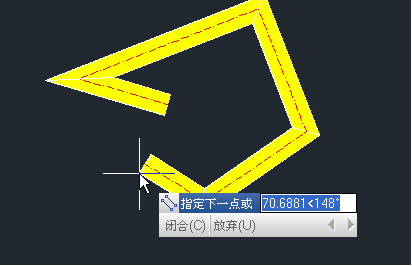
多線的編輯
多線由于比較特殊,早期版本無法用常規的二維修改命令進行修改,只能用多線編輯(MLEDIT)命令來編輯,估計不少用戶提出太不方便,在CAD高版本已經可以支持多線使用延伸、修剪、拉伸等命令進行編輯了。這些編輯命令這里就不介紹了,重點介紹一下專門用于多線的多線編輯命令。
繪制好多線后,雙擊多線就可以彈出多線編輯(MLEDIT)命令,也可以直接輸入MLEDIT命令回車打開多線編輯命令,如下圖所示。
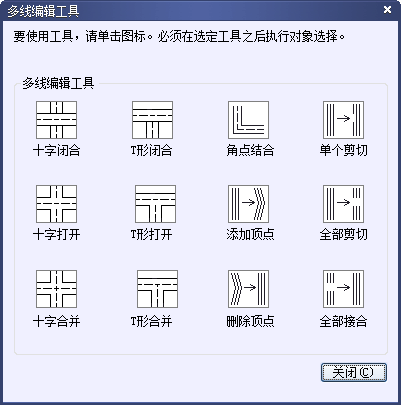
對話框中列出了12種編輯工具,我們可以根據需要選擇一種工具來編輯多線,假設我們有兩條十字交叉的多線,我們可以選擇三種十字或三種T形編輯方式來進行編輯。假如選擇選擇T形打開的方式,先選哪條線,點在什么位置很重要,首先要選擇被修剪的多線要保留的那一段,如下圖所示。

單擊的順序和位置不同,會得到不同的結果,使用熟練的人估計不會出錯。
多線編輯不僅編輯方式比較少,操作比較麻煩,而且有些時候選擇了正確的編輯方式卻得不到我們需要的結果,經常用的人可能會深有體會。
上面簡單地將多線的設置、繪制和編輯方法介紹了一下,如果想用多線的話,建議將這些對話框、命令行的不同參數和選項都試一下
推薦閱讀:CAD中的拉伸和移動的區別?
推薦閱讀:CAX是什么意思
· 中望軟件杭州峰會成功舉辦,“CAD+”賦能浙江智造縱深發展2025-06-25
·中望3D 2026全球發布:開啟設計仿真制造協同一體化時代2025-06-13
·中望軟件攜手鴻蒙、小米共建國產大生態,引領工業設計新時代2025-06-01
·中望軟件2025年度產品發布會圓滿舉行:以“CAD+”推動工業可持續創新2025-05-26
·中望CAD攜手鴻蒙電腦,打造“多端+全流程”設計行業全場景方案2025-05-13
·中望軟件蕪湖峰會圓滿召開,共探自主CAx技術助力企業數字化升級最佳實踐2025-04-27
·中望軟件亮相法國 BIM World 展會: 以CAD技術創新賦能工程建設行業數字化轉型2025-04-27
·數字化轉型正當時!中望+博超全國產電力行業解決方案助力行業創新發展2025-03-27
·玩趣3D:如何應用中望3D,快速設計基站天線傳動螺桿?2022-02-10
·趣玩3D:使用中望3D設計車頂帳篷,為戶外休閑增添新裝備2021-11-25
·現代與歷史的碰撞:阿根廷學生應用中望3D,技術重現達·芬奇“飛碟”坦克原型2021-09-26
·我的珠寶人生:西班牙設計師用中望3D設計華美珠寶2021-09-26
·9個小妙招,切換至中望CAD竟可以如此順暢快速 2021-09-06
·原來插頭是這樣設計的,看完你學會了嗎?2021-09-06
·玩趣3D:如何巧用中望3D 2022新功能,設計專屬相機?2021-08-10
·如何使用中望3D 2022的CAM方案加工塑膠模具2021-06-24
·如何用CAD繪制電子印章2023-01-05
·CAD塊名稱如何修改?2022-04-13
·CAD如何創建多重引線樣式?2022-04-22
·CAD里的多重引線你真的了解嗎?2019-12-03
·CAD中創建圓錐面的步驟2020-09-01
·CAD為什么有些字刪不掉2016-03-09
·CAD如何導入圖層2015-12-07
·CAD怎么連接兩條垂直不相交的線段2019-01-30














